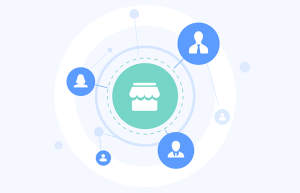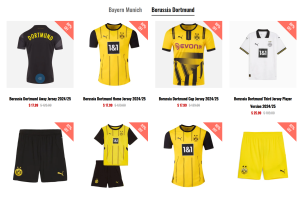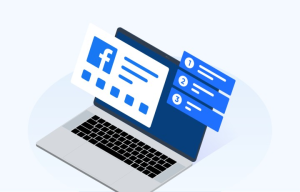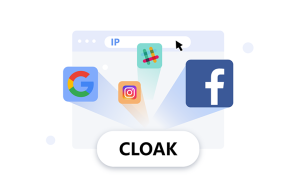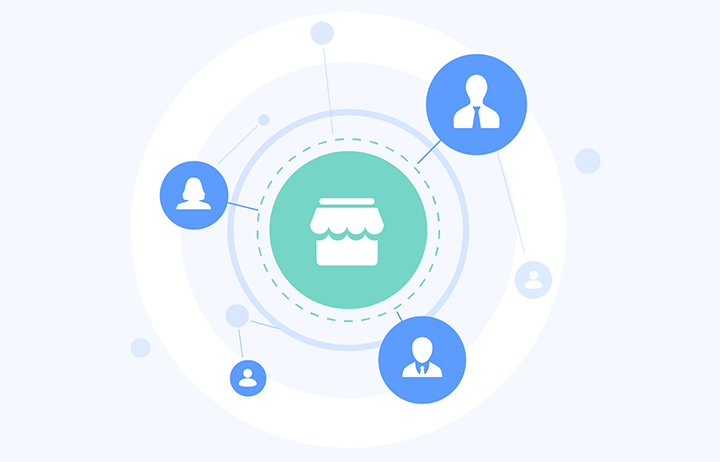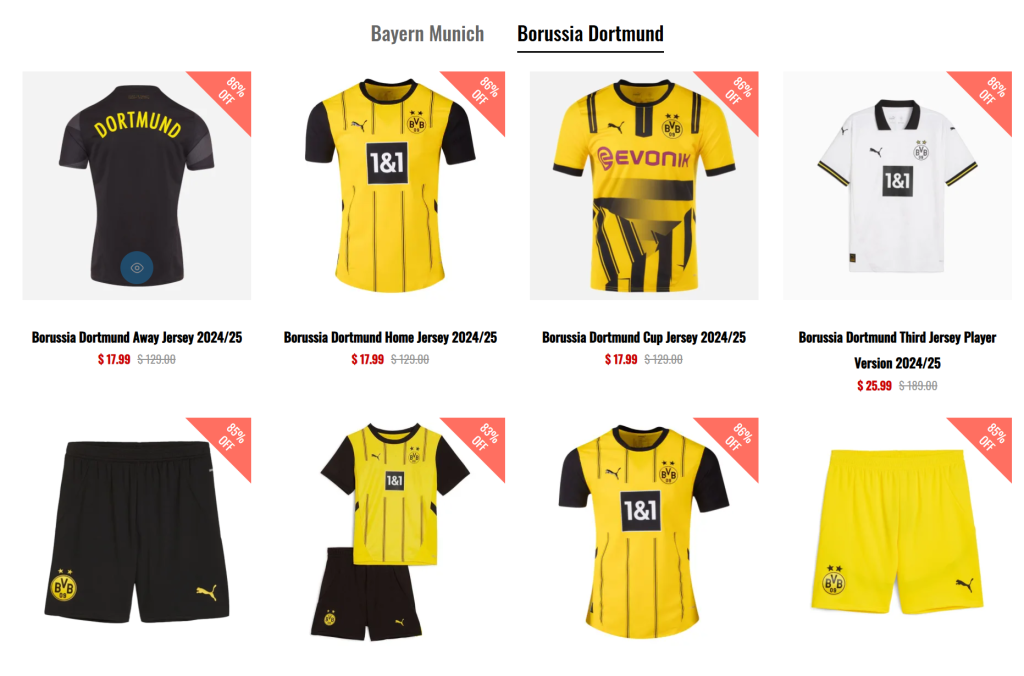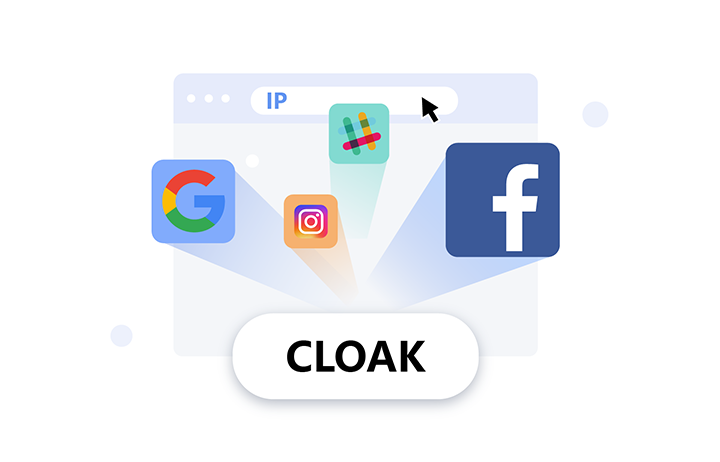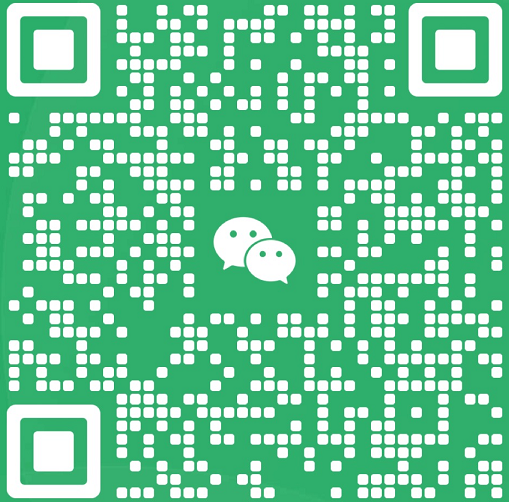1.进入店铺后台店铺设置-支付设置,选择PayPal支付选择【添加支付】
![图片[1]-独立站PayPal支持Googlepay和Applepay详细介绍-跨境独立站高启强](https://www.dlzgqq.com/wp-content/uploads/2024/09/image.png)
2.选择PayPal V2(三方)点击【绑定账号】
![图片[2]-独立站PayPal支持Googlepay和Applepay详细介绍-跨境独立站高启强](https://www.dlzgqq.com/wp-content/uploads/2024/09/image-1.png)
3.跳转到PayPal进行授权:
注:授权过程中不要关闭添加支付的页面以及授权完成后需要点击返回店铺的按钮才能添加成功支付,不然支付是没有添加成功的
![图片[3]-独立站PayPal支持Googlepay和Applepay详细介绍-跨境独立站高启强](https://www.dlzgqq.com/wp-content/uploads/2024/09/image-3.png)
4.授权完成后,选择返回店铺即可授权成功
注:授权过程中不要关闭添加支付的页面以及授权完成后需要点击返回店铺的按钮才能添加成功支付,不然支付是没有添加成功的
![图片[4]-独立站PayPal支持Googlepay和Applepay详细介绍-跨境独立站高启强](https://www.dlzgqq.com/wp-content/uploads/2024/09/image-4.png)
5.可以在支付操作中,选择编辑对应支付方式或修改账号信息
![图片[5]-独立站PayPal支持Googlepay和Applepay详细介绍-跨境独立站高启强](https://www.dlzgqq.com/wp-content/uploads/2024/09/image-5.png)
6.编辑可以编辑支付方式名称、限制金额、国家黑白名单和手续费等配置
![图片[6]-独立站PayPal支持Googlepay和Applepay详细介绍-跨境独立站高启强](https://www.dlzgqq.com/wp-content/uploads/2024/09/image-6.png)
7.修改账号可以编辑账号的快捷支付,智能按钮,物流回传是否自动退款、支付方式显示和结账流程显示的支付图标
![图片[7]-独立站PayPal支持Googlepay和Applepay详细介绍-跨境独立站高启强](https://www.dlzgqq.com/wp-content/uploads/2024/09/image-7.png)
8、apple配置说明
(1)先下载配置文件:
![图片[8]-独立站PayPal支持Googlepay和Applepay详细介绍-跨境独立站高启强](https://www.dlzgqq.com/wp-content/uploads/2024/09/image-8.png)
(2)复制下载的配置文件内容:
![图片[9]-独立站PayPal支持Googlepay和Applepay详细介绍-跨境独立站高启强](https://www.dlzgqq.com/wp-content/uploads/2024/09/image-9.png)
(3)打开系统设置-自定义文件-添加自定义文件
![图片[10]-独立站PayPal支持Googlepay和Applepay详细介绍-跨境独立站高启强](https://www.dlzgqq.com/wp-content/uploads/2024/09/image-10-1024x424.png)
(4)文件名称为:.well-known/apple-developer-merchantid-domain-association
复制文件名称进去,文件名称不能复制错,再把下载的文件内容复制进去,选择文件内容并保存,就添加成功了
![图片[11]-独立站PayPal支持Googlepay和Applepay详细介绍-跨境独立站高启强](https://www.dlzgqq.com/wp-content/uploads/2024/09/image-11.png)
![图片[12]-独立站PayPal支持Googlepay和Applepay详细介绍-跨境独立站高启强](https://www.dlzgqq.com/wp-content/uploads/2024/09/image-12-1024x466.png)
![图片[13]-独立站PayPal支持Googlepay和Applepay详细介绍-跨境独立站高启强](https://www.dlzgqq.com/wp-content/uploads/2024/09/image-13.png)
(6)选择能使用apple支付方式的域名,并点击保存,只有添加后的域名才能使用apple支付,没有添加进去的域名是无法使用apple支付的,所以一定要记住添加域名,
并且一定要添加自定义文件,不添加自定义文件,域名是选择保存后实际是没有在paypal那边添加成功的,就无法使用apple
注:为了验证是否添加成功,可以去paypal域名后台进行检查一下https://www.paypal.com/uccservicing/apm/applepay
![图片[14]-独立站PayPal支持Googlepay和Applepay详细介绍-跨境独立站高启强](https://www.dlzgqq.com/wp-content/uploads/2024/09/image-14.png)
![图片[15]-独立站PayPal支持Googlepay和Applepay详细介绍-跨境独立站高启强](https://www.dlzgqq.com/wp-content/uploads/2024/09/image-15.png)
(7)删除支付、解除授权都会删掉在apple的使用域名,若是因为特殊情况没有删除成功的,或者没有添加成功的,可以在paypal这个链接上去添加或者删除apple使用域名
https://www.paypal.com/uccservicing/apm/applepay
![图片[16]-独立站PayPal支持Googlepay和Applepay详细介绍-跨境独立站高启强](https://www.dlzgqq.com/wp-content/uploads/2024/09/image-16-1024x487.png)
9、3d验证模式说明:
选择总是验证买家在支付的时候就总是会开启3d模式
选择需要时验证就会是需要的时候才开启3d模
![图片[17]-独立站PayPal支持Googlepay和Applepay详细介绍-跨境独立站高启强](https://www.dlzgqq.com/wp-content/uploads/2024/09/image-17.png)
10、支付方式配置说明:
授权成功后默认会勾选所有有权限的支付;
apple、google、card可以进行关闭开启,开启后前台就会展示这几个支付,不开启就不会在前台展示,paypal支付方式不能关闭;
支付名称可以进行修改,修改后前台会展示相应的支付名字
![图片[18]-独立站PayPal支持Googlepay和Applepay详细介绍-跨境独立站高启强](https://www.dlzgqq.com/wp-content/uploads/2024/09/image-18.png)
![图片[19]-独立站PayPal支持Googlepay和Applepay详细介绍-跨境独立站高启强](https://www.dlzgqq.com/wp-content/uploads/2024/09/image-19.png)
![图片[20]-独立站PayPal支持Googlepay和Applepay详细介绍-跨境独立站高启强](https://www.dlzgqq.com/wp-content/uploads/2024/09/image-20-1024x546.png)
![图片[21]-独立站PayPal支持Googlepay和Applepay详细介绍-跨境独立站高启强](https://www.dlzgqq.com/wp-content/uploads/2024/09/image-21.png)
![图片[22]-独立站PayPal支持Googlepay和Applepay详细介绍-跨境独立站高启强](https://www.dlzgqq.com/wp-content/uploads/2024/09/image-22.png)
![图片[23]-独立站PayPal支持Googlepay和Applepay详细介绍-跨境独立站高启强](https://www.dlzgqq.com/wp-content/uploads/2024/09/image-23.png)
![图片[24]-独立站PayPal支持Googlepay和Applepay详细介绍-跨境独立站高启强](https://www.dlzgqq.com/wp-content/uploads/2024/09/image-24.png)
![图片[25]-独立站PayPal支持Googlepay和Applepay详细介绍-跨境独立站高启强](https://www.dlzgqq.com/wp-content/uploads/2024/09/image-25.png)
11.权限不够重新授权获取权限说明:
若是授权后发现权限不够,然后申请了其他支付方式权限后可以通过点击重新获取进行重新授权拿到新的权限,重新获取的流程跟新添加支付的授权流程是一样的,重新获取权限不能更换账号,只有对当前账号进行重新获取,更换账号不会变更内容
![图片[26]-独立站PayPal支持Googlepay和Applepay详细介绍-跨境独立站高启强](https://www.dlzgqq.com/wp-content/uploads/2024/09/image-26.png)
![图片[27]-独立站PayPal支持Googlepay和Applepay详细介绍-跨境独立站高启强](https://www.dlzgqq.com/wp-content/uploads/2024/09/image-27.png)
![图片[28]-独立站PayPal支持Googlepay和Applepay详细介绍-跨境独立站高启强](https://www.dlzgqq.com/wp-content/uploads/2024/09/image-28.png)